Texet TB-126 2Gb Red: 14 Фото
14 Фото: Texet TB-126 2Gb Red
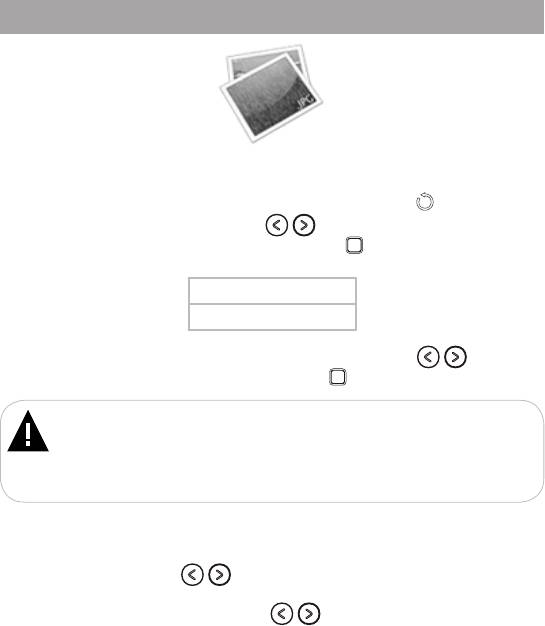
22
14 Фото
Фото
В этом режиме вы можете просматривать изображения в форматах
JPG, BMP, GIF, PNG. Нажмите и удерживайте кнопку для выхода в
главное меню. При помощи кнопок / выберите пункт меню “Фото”,
для подтверждения выбора нажмите кнопку . Вы перейдете в меню
раздела “Фото”.
Память
Карта
Если к книге подключена карта microSD, кнопками / выберите
нужный источник файлов и нажмите кнопку .
ВНИМАНИЕ!
Книга поддерживает самые распространенные форматы
изображений, тем не менее, перед началом использования убедитесь,
что ваши файлы соответствуют перечню поддерживаемых форматов
(см. п. 7).
В меню отображается полный список папок и изображений,
хранящихся в памяти выбранного источника.
Используйте кнопки / для выбора нужной папки или файла.
Нажмите и удерживайте кнопки / для перехода к предыдущей/
следующей странице с файлами.
В верхней части экрана будет отображаться номер текущей страницы с
файлами из общего числа (например, 1 из 5).
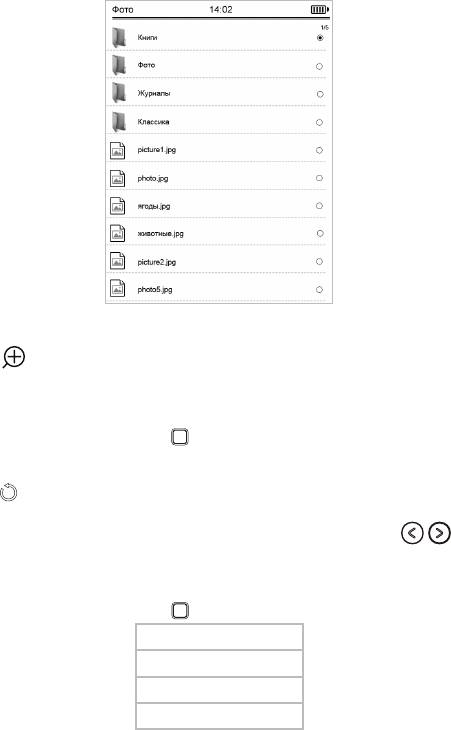
Для входа во вспомогательное меню управления файлами нажмите
кнопку . Более подробно процесс управления файлами описан в п.
15.2.
Для входа в папку с файлами или начала просмотра выбранного
изображения нажмите кнопку .
Для выхода из папок или режима просмотра изображений используйте
кнопку .
В режиме просмотра изображений используйте кнопки / для
перехода к предыдущему/следующему изображению.
Для входа во вспомогательное меню управления в режиме просмотра
изображений нажмите кнопку .
Режим просмотра
Время перехода
Положение экрана
Изменение масштаба
Для изменения режима просмотра изображений выберите “Режим
23
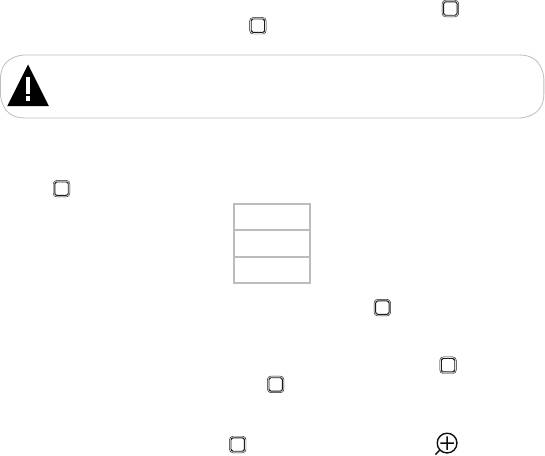
24
просмотра” (Вручную/Автоматически) и нажмите кнопку . Выберите
нужный режим и нажмите кнопку еще раз.
ВНИМАНИЕ!
Фукция автоматического просмотра текста будет работать только
после выбора времени перехода.
Для установки временного интервала смены изображений, в режиме
автоматического просмотра, выберите “Время перехода” и нажмите
кнопку .
10 с
...
50 с
Выберите нужное значение и нажмите кнопку еще раз.
Для изменения ориентации изображения выберите “Положение
экрана” (Ландшафтное/Портретное) и нажмите кнопку . Выберите
нужное значение и нажмите кнопку еще раз.
Для изменения масштаба изображения выберите “Изменение
масштаба” и нажмите кнопку или используйте кнопку на корпусе
книги.
Оглавление
- Содержание
- 1 Общий вид электронной книги
- 2 Технические характеристики
- 4 Комплектность
- 6 Указания по эксплуатации аккумуляторной батареи
- 7 Поддерживаемые форматы
- 8 Возможности
- 9 Подготовка к работе
- 10 Включение и выключение питания
- 11 Начало эксплуатации
- 12 История
- 13 Книги
- 13.2 Управление текстовыми файлами
- 14 Фото
- 15 Файлы
- 15.2 Управление файлами
- 16 Календарь
- 17 Опции
- 17.2 Время
- 17.5 Сброс настроек
- 18 Руководство
- 19 Подключение к компьютеру
- 19.2 Отключение от компьютера
- 19.3 Форматирование
- 20 Возможные неисправности и методы их устранения
- 21 Условия транспортирования и хранения
- 22 Для заметок






